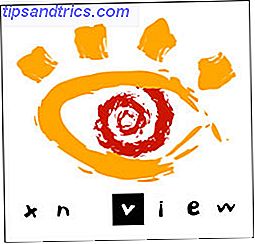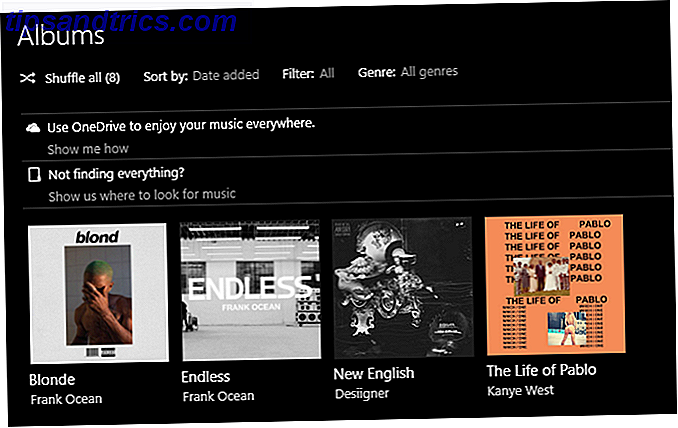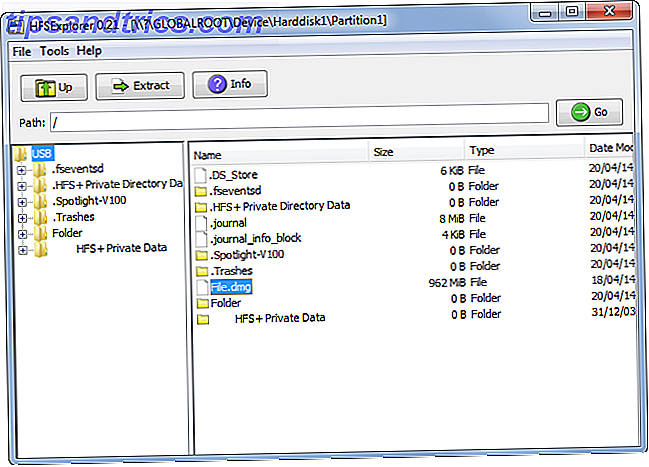De fleste af os lider af information overbelastning. At være overvældet med private e-mails kan ikke være et stort problem, og ignorere halvdelen af e-mails er faktisk acceptabelt i en vis grad. I et professionelt liv, men ikke kun forventes at finde måder at klare alle indgående kanaler på, skal du også behandle oplysningerne, dvs. videresende, reagere, diskutere, holde styr på og følge op.
De fleste af os lider af information overbelastning. At være overvældet med private e-mails kan ikke være et stort problem, og ignorere halvdelen af e-mails er faktisk acceptabelt i en vis grad. I et professionelt liv, men ikke kun forventes at finde måder at klare alle indgående kanaler på, skal du også behandle oplysningerne, dvs. videresende, reagere, diskutere, holde styr på og følge op.
På MakeUseOf har vi skrevet mange artikler om forskellige måder at bruge Google Mail på, og hvordan du får mest ud af det. Men hvilke funktioner og teknikker bruger mennesker, der modtager hundredvis af e-mails om ugen, virkelig? Hvordan kan vi holde øje med snesevis af opgaver og alligevel forblive oven på den daglige postflod? Mens jeg ikke kan tale for mine kolleger, kan jeg helt sikkert tale for mig selv. Jeg bruger Google Mail til at håndtere e-mails og de fleste af mine opgaver, og med denne artikel vil jeg gerne dele mine 'magiske tricks' med dig.
Filtrering Indgående mail
For mig var et vigtigt skridt til at håndtere oversvømmelserne at oprette filtre til indgående mail. Hvis du modtager mere end tre eller fire e-mails om dagen, og hvis du gentagne gange modtager specifikke e-mails, f.eks. Meddelelser, nyhedsbreve eller påmindelser, vil jeg stærkt anbefale dig at oprette filtre.
Jeg har oprettet over 20 filtre, som sorterer post under 15 nøgleetiketter (ligner mapper), for eksempel for at tage sig af kommentarer, e-mails relateret til MakeUseOf Answers, herunder nye og offentliggjorte spørgsmål eller e-mails relateret til Sound Sunday.

Jeg modtager en masse mail, som jeg ikke rigtig skal læse, i det mindste ikke i min indbakke, for eksempel nye spørgsmål indsendt til MakeUseOf Answers. Jeg kan dog stadig have en kopi i min indbakke, for eksempel for at sende et spørgsmål til en kollega eller for at svare på det via e-mail. Men da jeg ikke behøver at læse disse e-mails, har jeg oprettet et filter til at sortere og markere dem som læst.

Så når jeg ser et dristigt nummer, dukker op ved siden af et af mine etiketter, ved jeg, at der er mail, jeg faktisk skal læse. Afhængigt af hvad etiketten er, læser jeg den straks (f.eks. Indbakke), eller jeg sætter en smule tid til at læse alle e-mails af denne kategori samlet (f.eks. Kommentarer).

Hvis du vil vide mere om opsætning af filtre i Google Mail, anbefaler jeg artiklen 3 Store eksempler på brug af Gmail-filtre til produktivitet 3 Store eksempler på brug af Gmail-filtre til produktivitet 3 Store eksempler på at bruge Gmail-filtre til produktivitet Læs mere. Den indeholder nogle gode tips til opsætning af e-mail-opgavelister, håndtering af påmindelser eller filtrering af google kalenderhændelser.
Prioritering
Så du har oprettet filtre til e-mails, du modtager regelmæssigt, men din indbakke har stadig tendens til at være fuld af mindre vigtige ting? Google Mail har en løsning til det, og det hedder Prioriteret indbakke. Det er nemt at oprette under> Indstillinger > Indbakke . Som standard vil den vise følgende etiketter oven på din indbakke: Vigtigt og ulæst mail, stjerne mail og alt andet i din indbakke. Du kan tilpasse det til at inkludere en anden vigtig etiket eller ændre eller fjerne en af de førnævnte.

For en grundig introduktion til Prioriteret indbakke, se artiklen Gmail's prioriterede indbakke løser det bageste problem Gmail's prioriterede indbakke løser det bageste problem Gmail's prioriterede indbakke løser det bacn problem Læs mere.
At holde styr på
Du kan holde styr på forskellige e-mails ved at mærke dem automatisk eller manuelt. Hvis du manuelt skal markere snesevis af e-mails hver dag, kan mærkning dog være trættende, fordi det tager flere klik og en vis koordinering. Hvad der virker meget bedre for mig, er hovedrolle e-mails.
En af mine store redaktionelle opgaver er at holde øje med kommentarer. Dette inkluderer eventuelle kommentarer på MakeUseOf, der skal løses, bemærkelsesværdige kommentarer generelt, bedste kommentarer fra personalet, bedste kommentarer til det bedste svar på uges konkurrencen (MakeUseOf Answers) og vinder kommentarer fra den pågældende konkurrence. Jeg har normalt mellem 50 og 100 kommentarer markeret til enhver tid, og jeg bruger fem forskellige mærker til at adskille dem. Jeg kan få adgang til al den markerede post via Starred-mærket, som giver mig mulighed for hurtigt at håndtere dem alle, og den etiket har tendens til at være meget farverig.

For tidsfrister eller e-mails, som jeg vil følge op, konverterer jeg e-mails til opgaver som beskrevet i denne store artikel: 4 enkle trin til opnåelse og vedligeholdelse af indbakke nul i Gmail 4 enkle trin til opnåelse og vedligeholdelse af indbakke nul i Gmail 4 enkle trin til at Opnå og vedligeholde Indbakke Nul i Gmail Læs mere
Alle de små ting
Jeg har oprettet en række små indstillinger, der gør det lettere for mig at håndtere e-mails. Det siger sig selv, at jeg bruger den trådløse samtalevisning. De fleste andre små indstillinger leveres via Google Labs-funktionerne og nedenfor er en liste over mine favoritter.
- Auto-advance ...
at automatisk vise den næste samtale efter behandling af den foregående email. - Standard 'Svar til alle' ...
fordi det meste af min udgående mail er beregnet til mere end én modtager. - Indbakke indbakke ...
fordi jeg ikke kan vente med at se, hvad der venter på mig, mens GMail indlæser. - Flyt ikonkolonne ...
da jeg finder det nemmere at scanne dem, når de er på venstre side. - Send og arkiver ...
for at gemme et klik og få den indbakke tom hurtigere.

Konklusion
Hvis du stadig venter på et magisk trick, er jeg bange for, at jeg skal skuffe dig. Der er ingen magi involveret i at holde på toppen af ting! Det tager normalt kun nogle få enkle strategier og en masse disciplin.
Hvis du var seriøst håbet på et pænt trick, prøv dette 1 Awesome Gmail-tip, du ikke ved. 1 Awesome Gmail tip Du ved ikke om. Helt seriøst. 1 Awesome Gmail tip Du ved ikke om. Helt seriøst. Læs mere
Og mange flere gode tips kan findes her:
- Sådan skifter du din Gmail-indbakke til en liste over, hvad du skal læse Sådan gør du din Gmail-indbakke til en liste, der skal læses Sådan gør du din Gmail-indbakke til en liste til læsning Hvis du ofte er i Gmail, ved du højst sandsynligt hvor mange ting kan du faktisk gøre med det (bortset fra aflæsninger og afsendelse af mail). Vi har allerede delt nogle få tips om hvordan ... Læs mere
- Sådan søger du e-mail i Gmail på en effektiv måde Sådan søger du e-mails i Gmail effektivt Sådan søger du e-mails i Gmail effektivt Læs mere
- 4 måder at indstille Gmail som din standard e-mail i din browser 4 måder at indstille Gmail som din standard e-mail i din browser 4 måder at indstille Gmail som din standard email i din browser Da brugere langsomt migrerer data til Cloud, har du en webmail konto er blevet en given, idet Google Mail er det bedste valg. Uændret af disse udviklinger fortsætter Windows med at forbinde email-hyperlinks (aka ... Læs mere
- 3 ting, som Gmail-brugere har oprettet i deres konti 3 ting, som Gmail-brugere har oprettet på deres konti 3 ting, som Gmail-brugere har oprettet på deres konti Læs mere
Hvor mange e-mails modtager du om dagen og hvordan håndterer du dem? Har du nogle GMail tips og tricks jeg ikke dækker? Eller er der en grund til, at du bruger en anden e-mail-klient?